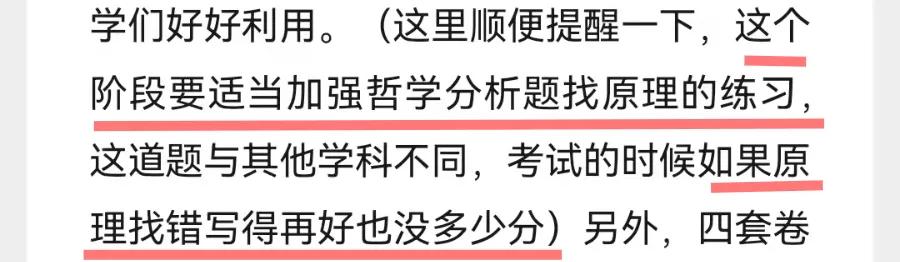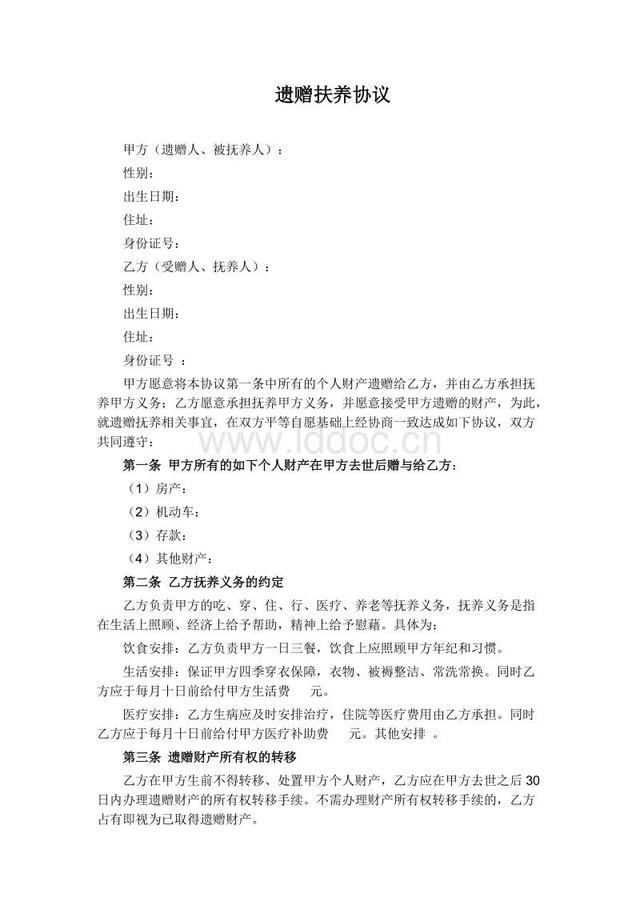电子贺卡制作工具(秒变PS达人自制电子个性)

如今,自制电子个性“贺卡”成为网络时代的新宠。如果把自己的摄影、书画作品制成“贺卡”赠送好友,是一件很有纪念意义的事情。小编介绍一种用PS CC图像处理软件自制电子个性“贺卡”的方法,新年让我们从一张新年贺卡开始吧。
1
将作品制成“邮票”
首先将自己的作品制作成“邮票”效果。在PS CC中打开一幅摄影作品“万柿如意年年红”。将作品裁剪成5英寸(宽5英寸、高3英寸、300像素 / 英寸,相当于12.70cm×8.00cm,具体大小可根据实际画面宽高比例而定)。

执行“画笔工具”中的“圆形”画笔工具,将“前景色”设为“黑色”,“画笔直径”大小设为55像素,“硬度”设为100%,“模式”设为正常,“不透明度”设为100%,“流量”设为100%。按住shift键,在白背景四周边缘划出半圆形锯齿状,制成传统的邮票样式。
同时在“邮票”图片合适的位置打上邮票专用文字,如“中国邮政”及金额等,合并图层。然后用“魔棒工具”将“邮票”设为选区,待用。

2
制作电子“贺卡”
新建一个“贺卡”图层,大小一般为6英寸(15.24cm×10.16cm)至7英寸,(17.78cm×12.70cm),将“前景色”设为粉红色(作为“贺卡”底色,可根据自己要求设计而定)。
将制作好的“邮票”用移动工具拖移到新建的“贺卡”图层右上角。执行“图层/图层样式/投影”,将“不透明度”设为60%,“角度”设为120度,“距离”设为14像素,“扩展”设为32%,“大小”设为50像素。给“邮票”添加“投影”效果,增强立体感。
回到“背景层”,执行“滤镜/纹理/纹理化/染色玻璃”,将“单元格”大小设为20,“边框粗细”设为5,“光照强度”设为3;给贺卡背景添加纹理。

在“贺卡”上打上2019、农历巳亥年、新春快乐、身体健康、全家幸福、生日快乐等祝福语。并将字体变形,执行“文字” 工具,点击“创建文字变形”样式(如扇形、拱形、贝形等),同时进行描边及投影等后期处理,将“新春快乐”变成拱形或其他形状。其他文字也可以进行变形等艺术处理,美化画面。最后签上自己的名字。一张极具个性的电子“贺卡”就制作完成了。
当然,你也可以根据自己的喜好设计图案,制作自己的个性“贺卡”。
编辑|王华
©人民摄影报新媒体中心
有何感想 可在下方留言

免责声明:本文仅代表文章作者的个人观点,与本站无关。其原创性、真实性以及文中陈述文字和内容未经本站证实,对本文以及其中全部或者部分内容文字的真实性、完整性和原创性本站不作任何保证或承诺,请读者仅作参考,并自行核实相关内容。文章投诉邮箱:anhduc.ph@yahoo.com